Sīpolu akcija ir savrupa programmadarbojas Tor ietvaros, lai droši pārvērstu jebkuru datoru drošā failu serverī. Tas tieši mijiedarbojas ar Tor pārlūka paketi un izmanto to savienojumu iestatīšanai, tāpēc pirms šīs programmatūras instalēšanas un lietošanas jums būs jāiziet Tor iestatīšanas process uz Linux.
Piezīme: vai bažas rada jūsu privātums tiešsaistē, izmantojot Tor? Pārbaudiet, kā varat izmantot Tor kopā ar VPN, lai uzzinātu, kā labāk aizsargāt sevi.
Instalējiet Tor
Lai sāktu instalēšanu, palaidiet termināli un izmantojiet wget programma, lai lejupielādētu no tīmekļa jaunāko Tor pārlūka komplektu.
wget https://www.torproject.org/dist/torbrowser/8.0.2/tor-browser-linux64-8.0.2_en-US.tar.xz
Tā vietā satveriet šo arhīvu, ja jums nepieciešama 32 bitu pakotne:
wget https://www.torproject.org/dist/torbrowser/8.0.2/tor-browser-linux32-8.0.2_en-US.tar.xz
Izņemiet Tor Tar arhīva failu jūsu mājas direktorijā.
tar xvf tor-browser-linux64-8.0.2_en-US.tar.xz
vai
tar xvf tor-browser-linux32-8.0.2_en-US.tar.xz
Tar arhīvs tiek veikts ekstrahējot, tāpēc termināls vairs nav vajadzīgs Tor iestatīšanas procesā. Atveriet savu Linux failu pārvaldnieku, veiciet dubultklikšķi uz “tor-browser_en-US” un meklējiet “Start Tor Browser”.

Veiciet dubultklikšķi uz ikonas, un Tor pārlūks palīdzēs jums savienot savu Linux datoru ar Tor tīklu. Noteikti ievērojiet ekrānā redzamos norādījumus!
Instalējiet sīpolu daļu
Onion Share atbalsta Linux daudzos veidos. Šajā apmācības sadaļā mēs palīdzēsim jums iepazīties ar katru no tiem. Lai izmantotu sīpolu koplietošanu, jums būs nepieciešams Ubuntu, Debian, Arch Linux, Fedora, OpenSUSE vai spēja izveidot un instalēt programmatūru no avota.
Ubuntu
Sīpolu akciju var uzstādīt Ubuntu, izmantojot labi uzturētu PPA. Šis PPA atbalsta visas modernās Ubuntu versijas, un tas tiek regulāri atjaunināts. Lai pievienotu to personālajam datoram, palaidiet termināli un izmantojiet apt-add-repository komanda.
sudo add-apt-repository ppa:micahflee/ppa
Atjauniniet Ubuntu ar Atjaunināt komanda. Šīs komandas palaišana ļaus Ubuntu iestatīt jauno Onion Share PPA.
sudo apt update
Instalējiet visus neapstiprinātos programmatūras atjauninājumus Ubuntu, lai pārliecinātos, vai jūsu Linux dators ir atjaunināts.
sudo apt upgrade -y
Visbeidzot instalējiet Onion Share Ubuntu, izmantojot:
sudo apt install onionshare python3-all python3-crypto python3-nacl python3-socks python3-stdeb dh-python python3-flask python3-stem python3-pyqt5 python-nautilus python3-pytest tor obfs4proxy
Debijas
Debian Linux nesaņem izdomātu PPA vai programmatūras krātuvi, kā to dara Ubuntu, tāpēc, lai to izmantotu, jums ir jāveido Onion Share. Palaidiet termināli un veiciet tālāk norādītās darbības, lai izveidotu sīpolu koplietošanu.
1. darbība: Instalējiet Debian sīpolu kopības atkarības.
sudo apt install -y git build-essential fakeroot python3-all python3-crypto python3-nacl python3-socks python3-stdeb dh-python python3-flask python3-stem python3-pyqt5 python-nautilus python3-pytest tor obfs4proxy
2. darbība: Paņemiet jaunāko sīpolu avota kodu no Github ar git komanda.
git clone https://github.com/micahflee/onionshare.git
3. darbība: Pārvietojiet terminālu avota koda mapē ar Kompaktdisks.
cd onionshare
4. darbība: Ģenerējiet instalējamu DEB pakotni.
./install/build_deb.sh
5. darbība: Instalējiet Onion Share paketi datorā, izmantojot dpkg rīks.
sudo dpkg -i deb_dist/onionshare_*~dev-1_all.deb
Arch Linux
Arch Linux lietotājiem ir jāsaņem OnionShare no AUR, lai to izmantotu. Lai to instalētu, palaidiet šīs komandas termināļa logā.
Piezīme: ja OnionShare neizdodas veidot šī procesa laikā, dodieties uz savu oficiālo AUR lapu un ar roku instalējiet atkarības no lapas.
sudo pacman -S base-devel git git clone https://aur.archlinux.org/onionshare.git cd onionshare makepkg -si
Fedora
Fedorai ir OnionShare galvenajās programmatūras krātuvēs. Instalējiet to, palaižot termināļa logu un ievadot komandu zemāk.
sudo dnf install onionshare
Vispārējs Linux, izmantojot avota kodu
Tiem, kas darbojas OpenSUSE vai citos Linux izplatījumos, kuriem nav atbalsta OnionShare, tā vietā būs jāveido programma no avota. Lai izveidotu kodu, atveriet termināli, izpildot tālāk norādītās darbības.
1. darbība: Izlasiet Onionshare dokumentāciju un instalējiet atkarības, kas vajadzīgas koda apkopošanai operētājsistēmā.
2. darbība: Klonējiet avota kodu, izmantojot git un pārvietojiet termināli uz mapi git ar Kompaktdisks.
git clone https://github.com/micahflee/onionshare.git
cd onionshare3. darbība: Palaist vietni Onionshare.
Termināla režīmā rīkojieties šādi:
./dev_scripts/onionshare
GUI režīmā palaidiet:
./dev_scripts/onionshare-gui
Failu koplietošana ar OnionShare GUI
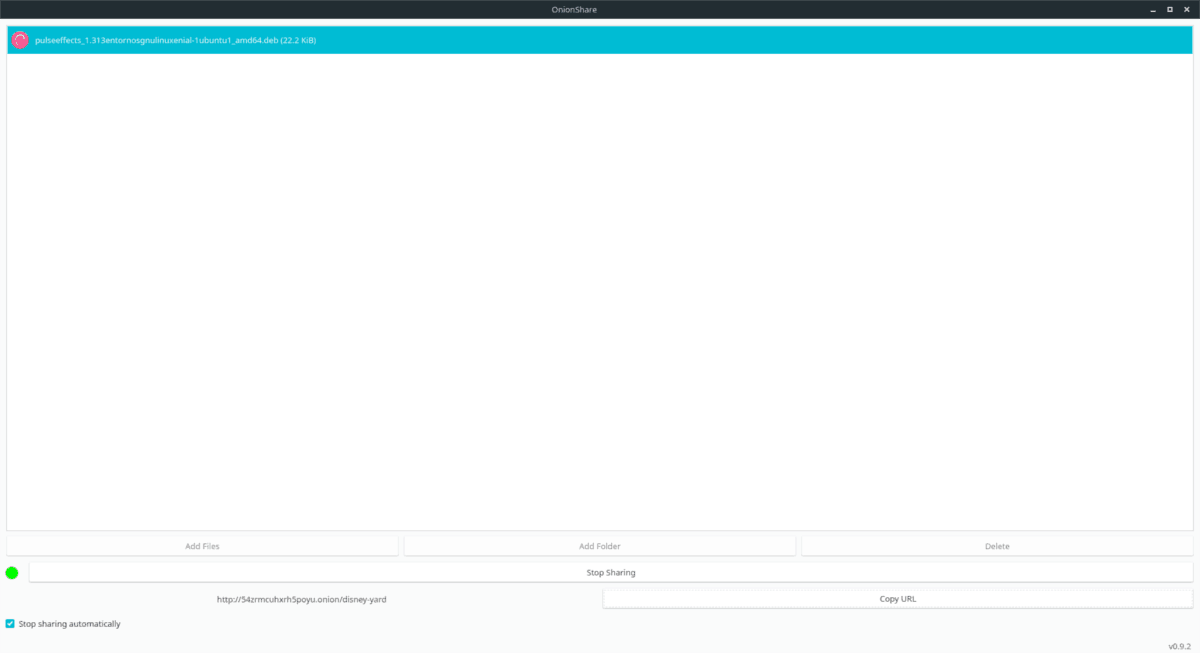
OnionShare ir GUI rīks, kas to padara ļoti vienkāršukoplietot failus Tor. Lai to lietotu, pārliecinieties, vai ir atvērts un savienots Tor pārlūks. Pēc tam atveriet lietojumprogrammas izvēlni un meklējiet “OnionShare”, lai atvērtu failu koplietošanas GUI.
Noklikšķiniet un velciet failu vai mapi, lai to augšupielādētuSīpolu koplietošana. Pēc pievienošanas noklikšķiniet uz pogas “Sākt kopīgošanu”, lai fails būtu pieejams Tor tīklā. Kad faila augšupielāde ir pabeigta, logā tiek ģenerēts vietrādis URL, kuru var nokopēt, noklikšķinot uz pogas Kopēt URL.
Failu koplietošana ar termināļa lietotni OnionShare
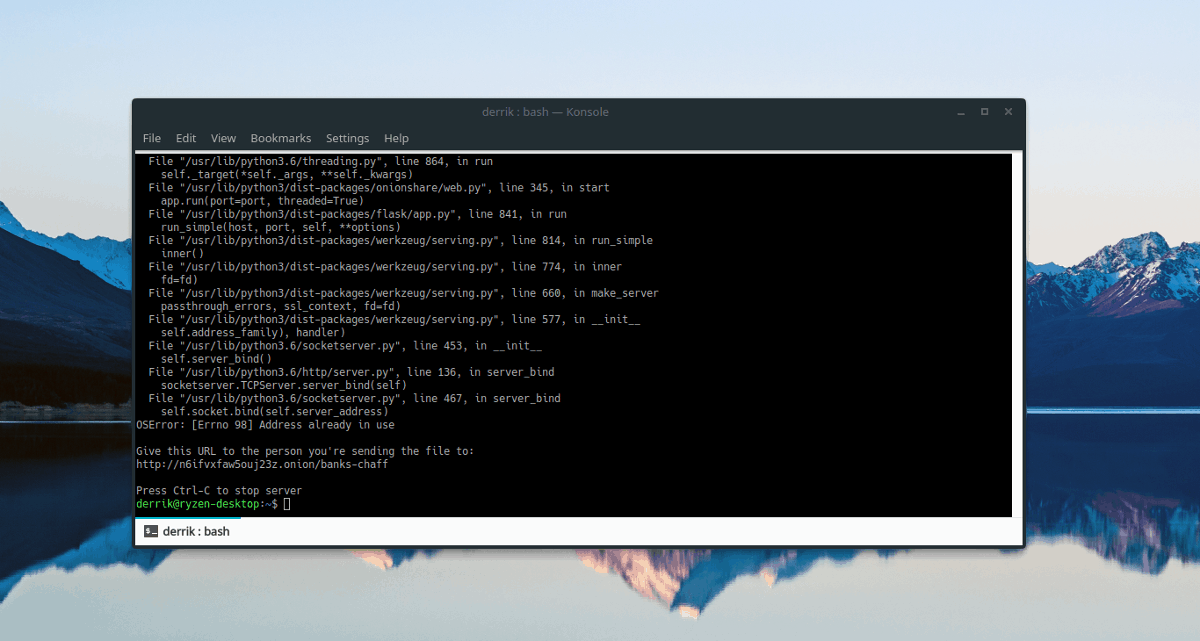
OnionShare GUI ir diezgan glīts, bet tie, kasdzīvo terminālī, iespējams, to nenovērtē. Par laimi, OnionShare ir lielisks komandrindas rīks, kas ir tikpat viegli lietojams! Lai augšupielādētu failus, pieslēdzieties Tor tīklam, izmantojot pārlūka komplektu. Pēc tam atveriet termināļa logu un ievadiet šīs komandas.
cd /location/of/file/or/folder onionshare file
vai
onionshare folder</p>













Komentāri